
Ulasan AirDroid: Fitur, Harga, Cara Penggunaan, dan Alternatif Terbaik

AirDroid adalah alat manajemen nirkabel populer untuk ponsel Android yang memungkinkan pengguna mengakses, mengontrol, dan mengelola perangkat mereka dari jarak jauh dari komputer tanpa menggunakan kabel USB. Alat ini mendukung berbagai fitur praktis seperti transfer file, sinkronisasi notifikasi, dan pencerminan layar, sehingga menjadikannya alat penting sehari-hari bagi banyak pengguna Android . Namun, apakah AirDroid benar-benar alat terbaik untuk mengelola ponsel Anda? Apakah alat ini benar-benar layak digunakan? Dalam ulasan AirDroid ini, kami akan membahas secara mendalam fitur, harga, kelebihan, dan kekurangan AirDroid, dan juga memperkenalkan alternatif profesional untuk membantu Anda membuat pilihan terbaik.
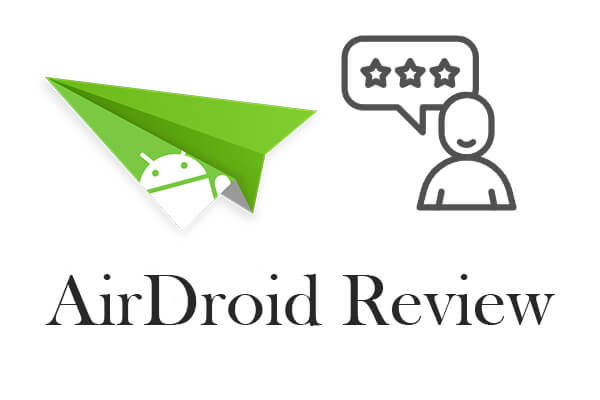
AirDroid menyediakan solusi komprehensif untuk mengelola perangkat Android secara nirkabel. Fitur utamanya meliputi:
Kirim foto , video, dokumen, dan lainnya antara Android dan PC/ Mac /Web tanpa kabel USB.
Kendalikan perangkat Android Anda dari jarak jauh dari komputer (diperlukan root pada beberapa model).
Lihat panggilan telepon, pesan, dan pemberitahuan aplikasi di desktop Anda secara real-time.
Transmisikan layar Android Anda ke komputer - ideal untuk presentasi, tutorial, atau streaming.
Aktifkan kamera ponsel Anda dari jarak jauh untuk pengawasan waktu nyata.
Kirim dan terima pesan teks langsung dari komputer Anda.
AirDroid menawarkan paket Gratis dan Premium (Berbayar).
Harga (untuk referensi):
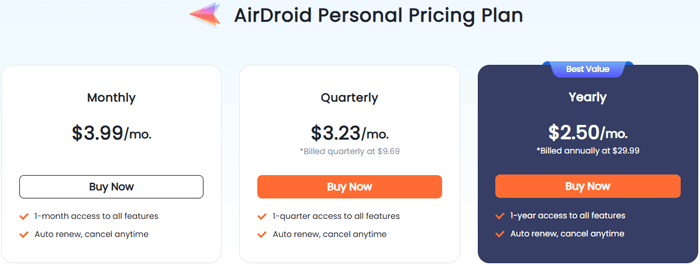
Memulai AirDroid cepat dan mudah. Ikuti langkah-langkah berikut untuk mentransfer file dari PC ke perangkat Android :
Langkah 1. Instal AirDroid
Unduh dan instal AirDroid di ponsel Android Anda dari Play Store.
Kunjungi web.airdroid.com di peramban Anda atau instal klien desktop di PC atau Mac Anda.
Langkah 2. Masuk
Buat akun AirDroid dan masuklah ke ponsel dan komputer Anda. Setelah masuk ke kedua perangkat dengan akun yang sama, keduanya akan terhubung secara otomatis.
Langkah 3. Berikan Izin
Izinkan AirDroid mengakses izin yang diperlukan seperti penyimpanan, kamera, dan akses notifikasi.
Langkah 4. Mulai Mengelola
Di bilah menu sebelah kiri, klik "Perangkat Terhubung" di bawah "Perangkat Saya". Anda dapat menyeret dan melepas berkas yang diperlukan dari PC Anda. Berkas tersebut akan segera diunggah ke perangkat Anda.
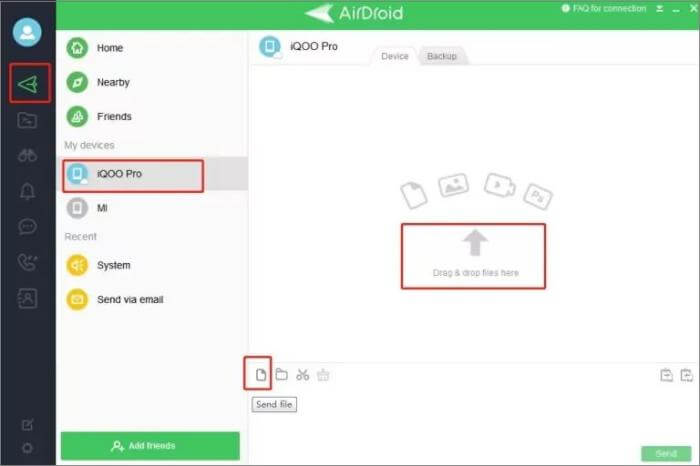
Meskipun AirDroid menawarkan kemudahan nirkabel, aplikasi ini mungkin tidak ideal bagi pengguna yang membutuhkan pengelolaan data Android yang aman, offline, dan profesional. Apa yang lebih baik dari AirDroid? Di situlah Coolmuster Android Assistant menonjol.
Mengapa Memilih Android Assistant?
Bagaimana cara menggunakan alternatif AirDroid untuk mentransfer file dari Android ke komputer?
01 Unduh dan luncurkan Android Assistant di komputer Anda. Hubungkan perangkat Android Anda melalui kabel USB. Setelah terhubung, perangkat lunak akan secara otomatis mendeteksi ponsel Anda (pastikan USB debugging diaktifkan).
02 Di panel sebelah kiri antarmuka, Anda akan melihat semua kategori file seperti Kontak, SMS, Foto, Video, Musik, dan lainnya. Pilih kategori tertentu, pratinjau file, dan pilih item yang ingin Anda kelola atau transfer.

03 Untuk mengekspor file ke komputer, cukup klik tombol "Ekspor" di bagian atas dan pilih folder tujuan. Untuk mengimpor file dari komputer ke ponsel , klik "Impor" di bagian yang sesuai.

Atau, untuk solusi cadangan satu klik:

Berikut panduan visual untuk membantu Anda lebih memahami prosesnya:
1. Bisakah kita mempercayai AirDroid? Apakah AirDroid aman?
Ya, AirDroid secara umum dianggap aman dan tepercaya. AirDroid menggunakan protokol enkripsi untuk melindungi transmisi data antara ponsel dan komputer Anda. Namun, beberapa pengguna telah menyuarakan kekhawatiran tentang potensi risiko keamanan saat menggunakan AirDroid melalui jaringan Wi-Fi publik. Untuk data sensitif, alat berbasis USB seperti Android Assistant dapat memberikan ketenangan pikiran yang lebih baik.
2. Apakah AirDroid berfungsi tanpa Wi-Fi?
Tidak, AirDroid mengharuskan perangkat Android dan PC Anda terhubung ke jaringan Wi-Fi yang sama agar sebagian besar fiturnya berfungsi. Meskipun ada mode koneksi jarak jauh, mode ini mungkin lebih lambat dan memerlukan akun premium. Jika Anda mencari akses offline, Android Assistant mendukung koneksi USB langsung.
AirDroid tidak diragukan lagi merupakan alat yang praktis untuk mengelola perangkat Android secara nirkabel. Fitur-fiturnya, seperti transfer file, pencerminan layar, dan sinkronisasi notifikasi, menjadikannya pilihan praktis untuk tugas sehari-hari, terutama jika Anda lebih suka bekerja tanpa kabel. Namun, ketergantungannya pada Wi-Fi, keterbatasan dalam versi gratis, dan masalah koneksi sesekali mungkin tidak sesuai dengan kebutuhan setiap pengguna.
Jika Anda mencari solusi manajemen Android yang lebih stabil, aman, dan lengkap, Coolmuster Android Assistant adalah alternatif yang lebih baik. Aplikasi ini menawarkan pencadangan sekali klik, manajemen berkas selektif, dan kontrol data penuh atas perangkat Android Anda - semuanya dengan keandalan koneksi USB. Jika AirDroid tidak sepenuhnya memenuhi harapan Anda, beralih ke Coolmuster Android Assistant mungkin merupakan pilihan yang lebih cerdas.
Artikel Terkait:
Aplikasi Transfer File Wi-Fi Android Terbaik - 7 Pilihan dan Ulasan Teratas
7 Metode Terbaik untuk Mengendalikan Android dari PC [Diperbarui]
Bagaimana Cara Sinkronisasi Android ke PC dengan Easy? [7 Metode Terbaik untuk Anda!]
Cara Mencadangkan Android dari Jarak Jauh [Panduan Terbaru Tahun 2025]





